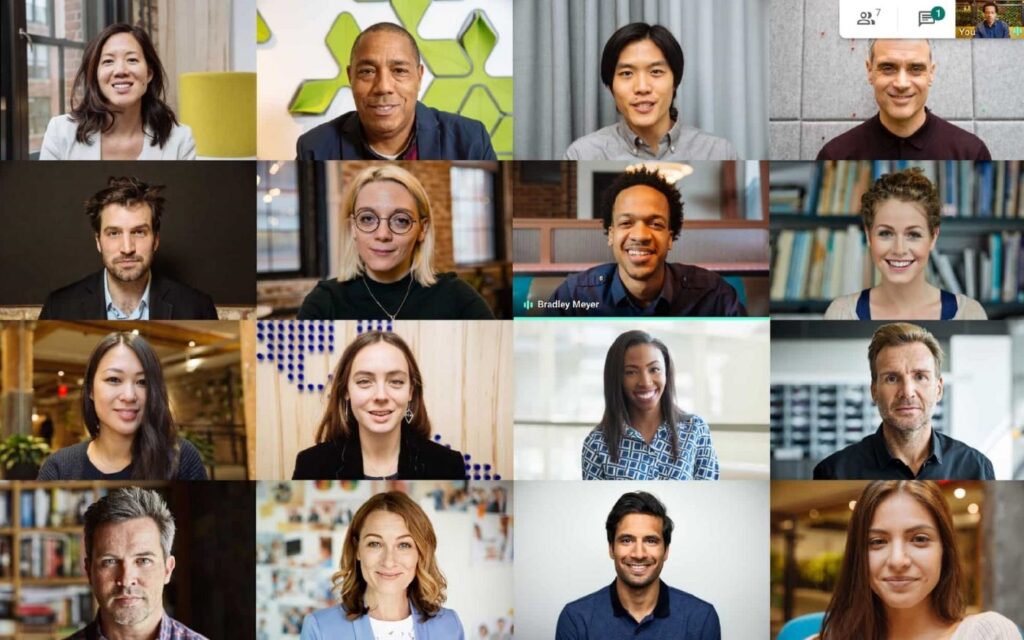Com a crescente popularidade do trabalho remoto e das reuniões online, o Google Meet se tornou uma ferramenta amplamente utilizada para comunicação e colaboração em equipe. No entanto, muitos usuários podem encontrar a presença do ícone do Google Meet na barra lateral do Gmail um tanto incômoda ou desnecessária. Se você está procurando uma maneira de remover o Google Meet da barra do Gmail, este guia abrangente fornecerá todas as informações necessárias para realizar essa tarefa.
O que é o Google Meet?
O Google Meet é uma plataforma de videoconferência desenvolvida pelo Google. Ela permite que os usuários realizem reuniões online, compartilhem suas telas, colaborem em tempo real e se comuniquem através de áudio e vídeo. O Google Meet foi lançado em abril de 2020 como uma resposta ao aumento da demanda por soluções de conferência online.
Com recursos avançados, como legendas automáticas, integração com o calendário do Google e a capacidade de hospedar reuniões com até 250 participantes, o Google Meet se tornou uma escolha popular para equipes e empresas de todos os tamanhos.
Leia tambem: Como ativar o modo escuro do Gmail? Celular e PC
Por que você pode querer remover o Google Meet da barra do Gmail?
Embora o Google Meet seja uma ferramenta valiosa para muitos usuários, pode haver situações em que você não precise ou não queira ter o ícone do Google Meet visível na barra do Gmail. Alguns motivos comuns para remover o Google Meet incluem:
- Simplificar a interface: Para aqueles que preferem uma interface de usuário mais limpa e organizada, a remoção do ícone do Google Meet pode ajudar a reduzir a quantidade de elementos visuais na barra lateral do Gmail.
- Preferência por outras plataformas: Alguns usuários podem preferir usar outras plataformas de videoconferência que sejam mais adequadas às suas necessidades ou que já estejam integradas às ferramentas que eles usam regularmente.
- Economia de recursos do sistema: A remoção do Google Meet da barra do Gmail pode ajudar a reduzir o consumo de recursos do sistema, especialmente em dispositivos com capacidade limitada de processamento ou memória.
Como remover o Google Meet da barra do Gmail:
Configurações do Gmail
- Faça login na sua conta do Gmail.
- Clique no ícone de engrenagem no canto superior direito da página para acessar as Configurações.
- Na guia “Chat e Meet”, encontre a opção “Google Meet” e desmarque a caixa ao lado dela.
- Role até o final da página e clique em “Salvar alterações”.
- Atualize a página do Gmail e o ícone do Google Meet deverá desaparecer da barra lateral.
Extensões do navegador
- Abra o navegador que você está usando para acessar o Gmail.
- Procure por extensões que permitam personalizar a aparência e o layout do Gmail.
- Instale a extensão de sua preferência, como “Gmail Tweaks” para o Google Chrome.
- Após a instalação, acesse as configurações da extensão e procure por opções relacionadas à barra lateral do Gmail.
- Desative ou remova qualquer opção relacionada ao Google Meet.
- Atualize a página do Gmail e o ícone do Google Meet deverá desaparecer da barra lateral.
Remover o Google Meet da barra do Gmail é uma tarefa simples que pode ajudar a simplificar a interface do Gmail e personalizar sua experiência de uso. Com as opções fornecidas neste guia, você poderá remover facilmente o ícone do Google Meet da barra lateral do Gmail, seja por meio das configurações do Gmail ou através de extensões do navegador. Experimente as diferentes opções e encontre a abordagem que melhor se adapta às suas preferências.
Perguntas Frequentes
Para desativar temporariamente o Google Meet na barra do Gmail, siga as etapas do Método 1 mencionadas acima. Você pode reativá-lo a qualquer momento marcando novamente a caixa “Google Meet” nas Configurações do Gmail.
Sim, você pode remover o Google Meet da barra lateral do Gmail em dispositivos móveis, seguindo as mesmas etapas mencionadas no Método 1. Abra o aplicativo do Gmail, acesse as configurações e desmarque a opção “Google Meet”.
Não, remover o Google Meet da barra do Gmail não afetará sua capacidade de acessar a plataforma. Você ainda poderá acessar o Google Meet por meio do aplicativo dedicado ou diretamente pelo URL meet.google.com.
Sim, existem várias alternativas ao Google Meet disponíveis, como Zoom, Microsoft Teams, Cisco Webex, entre outras. Cada plataforma tem suas próprias características e funcionalidades, então escolha aquela que melhor atenda às suas necessidades.